win7电脑错误代码0xt000000f怎么解决?0xt000000f错误代码解决方法
win7电脑错误代码0xt000000f怎么解决?很多用户在使用电脑的过程中,出现了这个问题,每次都需要重启,但是后续还会再出现,那么要如何处理才可以彻底的解决这个问题,针对这个情况,本期win7教程内容就来为广大用户们分享解决方法,有需要的朋友可以来电脑系统之家查看操作方法。
0xt000000f错误代码解决方法:
1、首先准备一个win7安装光盘放入光驱中,并设置为从光盘启动。
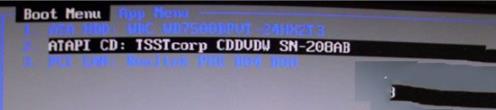
2、看到“Press any key to boot from CDDVD”后,快速按下键盘的任意按键。

3、随后点击“修复计算机”。

4、在系统恢复选项出现时点击“修复并重新启动”。

5、在恢复窗口中点击“命令提示符”。

6、逐渐的输入BOOTREC /FIXMBR按回车,输入BOOTREC /FIXBOOT按回车,输入BOOTREC /REBUILDBCD按回车,按照屏幕提示选择y,最后输入exit退出命令行窗口。
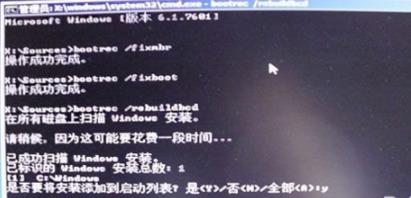
7、最后再次重启电脑即可解决。
最新推荐
-
excel怎么把一列数据拆分成几列 excel一列内容拆分成很多列

excel怎么把一列数据拆分成几列?在使用excel表格软件的过程中,用户可以通过使用excel强大的功能 […]
-
win7已达到计算机的连接数最大值怎么办 win7连接数达到最大值

win7已达到计算机的连接数最大值怎么办?很多还在使用win7系统的用户都遇到过在打开计算机进行连接的时候 […]
-
window10插网线为什么识别不了 win10网线插着却显示无法识别网络

window10插网线为什么识别不了?很多用户在使用win10的过程中,都遇到过明明自己网线插着,但是网络 […]
-
win11每次打开软件都弹出是否允许怎么办 win11每次打开软件都要确认

win11每次打开软件都弹出是否允许怎么办?在win11系统中,微软提高了安全性,在默认的功能中,每次用户 […]
-
win11打开文件安全警告怎么去掉 下载文件跳出文件安全警告

win11打开文件安全警告怎么去掉?很多刚开始使用win11系统的用户发现,在安装后下载文件,都会弹出警告 […]
-
nvidia控制面板拒绝访问怎么办 nvidia控制面板拒绝访问无法应用选定的设置win10

nvidia控制面板拒绝访问怎么办?在使用独显的过程中,用户可以通过显卡的的程序来进行图形的调整,比如英伟 […]
热门文章
excel怎么把一列数据拆分成几列 excel一列内容拆分成很多列
2win7已达到计算机的连接数最大值怎么办 win7连接数达到最大值
3window10插网线为什么识别不了 win10网线插着却显示无法识别网络
4win11每次打开软件都弹出是否允许怎么办 win11每次打开软件都要确认
5win11打开文件安全警告怎么去掉 下载文件跳出文件安全警告
6nvidia控制面板拒绝访问怎么办 nvidia控制面板拒绝访问无法应用选定的设置win10
7win11c盘拒绝访问怎么恢复权限 win11双击C盘提示拒绝访问
8罗技驱动设置开机启动教程分享
9win7设置电脑还原点怎么设置 win7设置系统还原点
10win10硬盘拒绝访问怎么解决 win10磁盘拒绝访问
随机推荐
专题工具排名 更多+





 闽公网安备 35052402000376号
闽公网安备 35052402000376号